Как оставить (написать) комментарий под видео в Ютубе (YouTube)
Общение в Сети – распространенный формат современной коммуникации. Пользователи оставляют замечания под фотографиями и постами друзей и интернет-знаменитостей. Короткие сообщения стали одной из привычных форм общения. Нередко из них рождаются увлекательные обсуждения, которые оказываются интереснее изначальной новости. Высказывая свои мысли и оценки, человек самоутверждается, что важно для социального взаимодействия с окружающими. Как оставить комментарий в Ютубе, расскажем в этой статье.
Что дают комментарии на YouTube
Отзывы, оставленные в интернете, дают возможность каждому желающему высказать свое мнение об авторе и его творчестве, оценить музыку или видео. На оставленный коммент реагирует сам автор или любой другой зритель, которому интересен тот же контент. Это приводит к оживленному общению. В обсуждениях иногда разворачиваются ожесточенные эмоциональные споры.
Для участников дискуссии такое общение выполняет социальную функцию.
Особенности комментариев
Как комментироватьНа Ютубе комменты имеют право оставлять только пользователи, имеющие собственный аккаунт. При этом для просмотра роликов не требуется ни канала, ни регистрации на ресурсе.
Такие правила были созданы администрацией хостинга, чтобы минимизировать количество спама. Данная политика помогает поддерживать культуру общения между пользователями на должном уровне. Некоторые ролики остаются вовсе недоступными для комментирования, если авторы решают закрыть для всех без исключения такую возможность.
Как комментировать видео
Пошаговая инструкция упростит понимание, как под видео на Ютубе оставлять комментарии. Для этого следует прокрутить страницу, на которой размещен ролик, вниз, до поля для ввода отзыва.
Для этого следует прокрутить страницу, на которой размещен ролик, вниз, до поля для ввода отзыва.
Нажав в нем левой кнопкой мыши, напишитесвои мысли по поводу увиденного. Когда изложите все, что хотели, останется только щелкнуть по кнопке «Оставить комментарий».
В написании коментов в Ютубе нет ничего сложного. Этот процесс практически не отличается от общения в социальных сетях.
Алгоритм действий
Алгоритм действийЕсли возникают сложности с тем, как написать комментарий в Ютубе, вероятно, есть какие-то проблемы со входом в аккаунт. Следуйте алгоритму, чтобы быстро разобраться в причинах.
- Проверьте, точно ли вы вошли в свою учетную запись. Если ее нет, то придется зарегистрироваться на сайте. Без собственного аккаунта прокомментировать видео на Ютубе не получится.
- Обратите внимание, что учетная запись может быть старой. Если ваш канал был создан до 2009 года, придется его связать с текущей учетной записью. Так же придется поступить, если вы не заходили на свой аккаунт с 2011 года.

- Когда вы решаете написать комментарий в YouTube под роликом, который смотрите, то поставьте его на паузу. В этом случае страница не запустит автоматически следующий ролик, пока вы пишете текст. Если этого не сделать, можно случайно оставить отзыв под совсем другим видео.
- Если вы по ошибке написали коммент в Ютуб не под тем видео, то сначала удалите его. Затем нажмите кнопку «Назад», чтобы вернуться к нужному вам ролику.
- Блок для комментов расположен под основной информацией. Чтобы его найти, нужно прокрутить страницу вниз. Если его нет, значит, возможность оставить отзыв на Ютубе под роликом закрыта его создателем.
- Написав текст, нажмите на «Оставить комментарий». Точно так же следует действовать, когда пишите отзыв с мобильного телефона.
- Если в последний момент вы передумали писать комменты на Ютубе, можете нажать кнопку «Отмена».
 Она расположена слева от синей кнопки для отправки отзыва.
Она расположена слева от синей кнопки для отправки отзыва.
На сайте все сообщения расположены в обратном хронологическом порядке. Сначала самые новые. Прокручивая страницу вниз, вы можете увидеть, что раньше писали по этому поводу. Если на какой-то комментарий оставляют ответ, он поднимается вверх.
Если ролик в открытом доступе
Открытый доступВ зависимости от того, как настроено размещенное видео, комментировать его может быть невозможно. Ролики могут находиться в открытом или ограниченном доступе.
Когда автор добавил видео в открытый доступ, комментарии видны всем без исключения. Любой зарегистрированный пользователь может присоединиться к обсуждению.
Обратите внимание, если вы решите оставить комментарий на Ютубе через аккаунт G Suite, он будет виден остальным.
Чтобы оставить комментарии на YouTube под видео, находящимся в открытом доступе, достаточно найти соответствующее поле, ввести текст и нажать кнопку «Оставить комментарий».
При этом личные сообщения под видео, находящимся в открытом доступе, будут недоступны.
Если доступ ограничен
Ограниченный доступКогда владелец решает ограничить доступ к видео, комментарии к нему отключены. Данная функция предусмотрена только для видео с открытым доступом или доступом по ссылке. Если ролик размещен в ограниченном доступе, вы не сможете отправить ссылку на него другому пользователю, добавить в свой плейлист.
Доступ по ссылке
Доступ по ссылкеЕсли у вас есть ссылка на видео, то вы имеете право участвовать в обсуждении ролика и просматривать его. Для всех остальных пользователей эти функции будут недоступны. В таком случае для просмотра не требуется вход в Google-аккаунт. Смотреть записи смогут только пользователи, которым автор предоставит ссылку. Им потребуется ввести необходимый URL.
Чтобы пригласить к просмотру, можно отправить ссылку кому-нибудь еще. Этот контент не будет отображаться в списке ваших видеозаписей, в поиске он появится только при том условии, что он будет добавлен в общий плейлист. В противном случае ролик так и останется доступен ограниченному количеству пользователей.
Как форматировать комментарии
Иногда нужно изменить форматирование комментария, например, чтобы обратить на него внимание автора и других пользователей. В Ютубе есть такая возможность.
Изменение шрифта
Изменить шрифт будет довольно просто. Для этого потребуется добавить всего пару символов:
- Чтобы текст стал жирным, поставьте звездочки с двух сторон, будет выгдядеть так: *жирный*.
- Для выделения фразы или отдельного слова курсивом, нужно написать так: _выделяемое слово_.
- Чтобы слово или часть текста были
зачеркнуты
Как добавить ссылку
С добавлением ссылки трудностей тоже возникнуть не должно. Достаточно просто скопировать URL-адрес, которым вы хотите поделиться, а затем вставить его в поле, в котором пишете отзывы.
Как ответить на комментарий другого пользователя
Разобравшись, как писать комментарии под видео, в будущем может понадобиться ответить на сообщение, оставленное кем-то другим.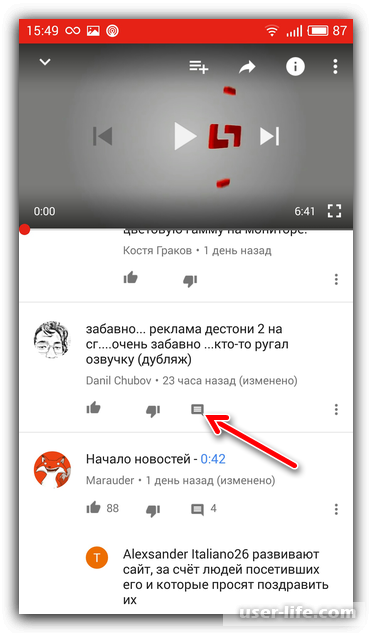
Слева под комментом нужно нажать кнопку «Ответить». Непосредственно под выбранным вами отзывом появится форма для ввода текста.
Набрав текст, нажмите синюю кнопку «Ответить». Возможно, вы запустите целую дискуссию, которая станет популярной, как только к ней подключатся известные блогеры.
Как комментировать и отвечать на сообщения с телефона
Если вы будете писать комментарий на ютубе с телефона, следуйте тем же рекомендациям – отличий в механизме действий нет.
При нажатии на окно для ввода текста выплывет клавиатура, на которой набирайте текст точно так же, как пишете сообщение в чате. Затем нажмите на значок в виде бумажного самолетика.
Общаться на ютубе элементарно. Это доступный способ взаимодействия между автором и зрителями. Где бы вы ни были, можете вступить в дискуссию, высказать блогеру, выложившему запись, свое мнение или пожелания. Авторы всегда с интересом читают сообщения, с готовностью дискутируют.
Учимся писать комментарии на ютубе, с хэштегом! ⋆ БЛОГ ВЯЧЕСЛАВА ТОМИНА
Здравствуйте, друзья!
В этой статье я сделаю для вас краткий обзор работы с комментариями на ютубе, расскажу как новые комментарии связаны с аккаунтом

Заходим на свой канал и внимательно смотрим комментарии на ютубе после видео.
За каждый комментарий мы можем проголосовать, т.е. поставить лайк поддержав данный комментарий, или поставить дислайк.
И соответственно наши действия будут видны у пользователей, которые добавили нас в круги Гугл+.
Комментарии на ютубе: лайк или дислайк
Поэтому при первичном установлении лайка или дислайка, при первичном написании комментария у вас система Ютуба спросит: готовы ли вы публиковать ваши действия публично?
Естественно готовы, должны ответить вы, чтобы люди, которые находятся у вас в кругах Гугл+, видели все ваши действия.
Либо вы не хотите афишировать, что вы будете делать с другими комментариями и соответственно свои действия хотите скрывать.
Вам это нужно будет выбрать в зависимости от ваших предпочтений.
Я советую открыться людям, ведь оставлять свои комментарии и делать записи к чужим – очень важная часть в продвижении вашего канала!
Как оставить комментарий на ютубе
Так что вперёд, без страха и сомнений!
Ещё один момент.
Если кликнуть на имя комментируемого, то можно попасть или на его канал, или на страницу этого человека в Гугл+ и это зависит от того, есть у него канал на Ютубе или нет.
Когда мы наводим на имя человека, который оставил комментарий, то мы можем пожаловаться на него.
Если вы нажмёте на «пожаловаться», то вам нужно будет выбрать причину, по которой вы хотите пожаловаться (сейчас это):
- Нежелательная реклама или спам
- Материалы откровенно сексуального характера
- Дискриминационные высказывания или проявление ненависти
- Домогательство или издевательство
- Материал, защищенный авторскими правами
Выбирайте тот пункт, который подходит под ваше мнение, если вы захотите пожаловаться на этого человека Ютубу, чтобы его занесли в бан, или по крайней мере модерация будет его проверять.
Где комментарии на ютубе?
Сейчас комментарии можно выстраивать не только по времени, но и по популярности.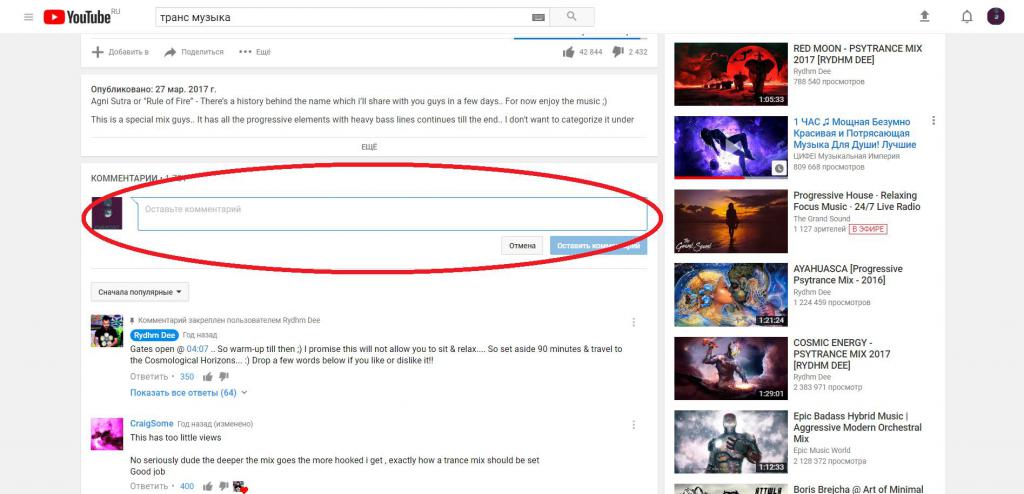
Если выбрать «сначала новые» то можно увидеть, когда был оставлен самый последний комментарий.
Если же выбрать «сначала популярные» то впереди будут стоять комментарии, за которые проголосовало большинство зрителей.
Под каждым комментарием мы можем ответить.
А теперь научимся делать комментарии. Нажимайте на «Оставьте комментарий» и пишите его в рамке.
После написания своего комментария просто нажмите на кнопку «Отправить».
Как отключить комментарии на ютубе
Если вы зайдете у себя на канале в «Творческую студию» и в «Сообщество», то в «Настройках сообщества» можете настроить интересные комментарии по принципу «галочки».
Если есть «галочка», то функция активна и, соответственно, наоборот, нет галочки, то функция не активна:
- Комментарии и сообщения от пользователей, у которых больше (500, 2000, 10000, 50000) подписчиков
- Комментарии и сообщения от поклонников
- Комментарии и сообщения от подписчиков
- Популярные комментарии
Также выберете «Настройки по умолчанию»:
- Комментарии к новым видео – разрешить все комментарии, отправлять все комментарии на проверку, отключить комментарии;
- Комментарии на вашем канале – разрешить все комментарии, отправлять все комментарии на проверку, отключить комментарии;
- Участники и создатели – разрешить отмечать создателей и участников, отмечать участников и создателей только после проверки.

Мой совет: если вы хотите, чтобы ваш канал развивался, то разрешите все комментарии!
Как сделать хэштег?
Для общей информации расскажу вам ещё о том, что в Ютубе можно пользоваться хэштегами. Если вы пользуетесь Твиттером, то вы знаете что это такое.
Хэштег – это какое-то слово или сигнальная фраза, которая относится к какому-либо событию, например, #Новый год.
Хэштег вставляется следующим образом: перед словом ставится значок #, который на клавиатуре обычно нарисован на цифре 3, в английской раскладке.
После значка уже пишется какой-то свой запрос, т.е. перед комментарием мы можем указать хэштег, по которому будет производиться поиск на Ютубе.
Главное, чтобы это было слово, а не цифры, и тогда у вас всё получится.
Когда вы напишите свой комментарий с хэштегом, то это слово становится гиперссылкой и кликнув по нему, вы попадёте на страницу Ютуба и всё, что связано с вашим словом будет показываться на «стене».
Это классная функция и вы можете создавать как в Твиттере какие-то слова и использовать их для поиска.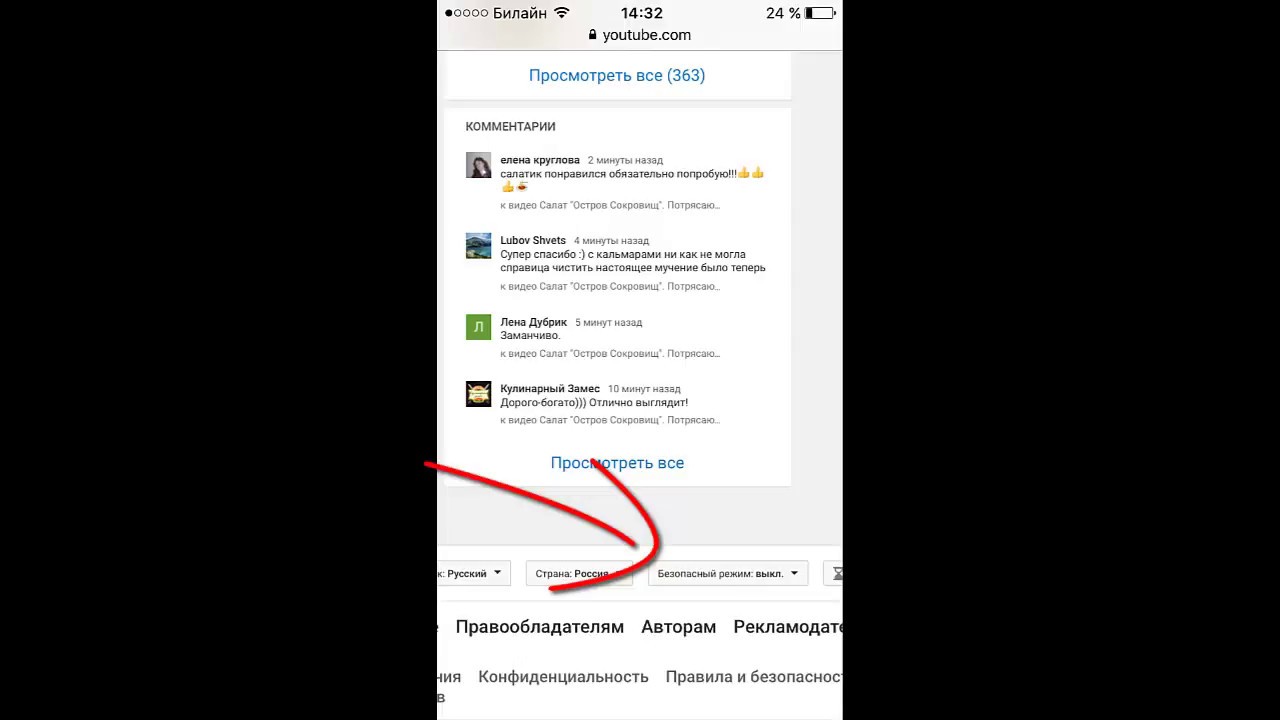
Ещё один маленький момент заключается в том, что если вам не понравился ваш собственный комментарий, то вы в правом углу можете нажать на стрелочку и выбрать «Изменить» или «Удалить».
Таким образом, вы всегда сможете откорректировать и даже удалить свои комментарии.
Как найти фишки в комментариях на ютубе!
Теперь остановимся на крутых фишках, которые я анонсировал в начале статьи.
Когда вы пишите комментарий, то можете выделить жирным цветом любой текст, указав его без пробелов между двумя звёздочками *…*.
Например, *это жирнющий комментарий*.
Звёздочку вы найдёте у себя на клавиатуре под цифрой 8.
Вы хотите написать комментарий курсивом, тогда используйте выделение вашего текста нижним подчеркиванием, например, _это текст курсивом_.
Последняя моя фишка – это использование тире, которое зачеркнет ваш весь комментарий.
Пример как писать его: -это текст зачеркнутый- , как видим, перед первым и после последнего слов нет пробелов.
Пробуйте, пишите комментарии, дарите людям радость)
Интересная функция, о которой я ещё вам хочу рассказать, это внешние ссылки.
Как сделать ссылку в комментариях на ютубе
Вы можете вставлять в текст вашего комментария «активную» ссылку, например, ссылку на ваш сайт, или инфопродукт.
Только имейте в виду, что эти прямые ссылки сразу ставятся под подозрение модерацией Ютуб и если на вас кто-нибудь пожалуется, то вы попадете в бан, поэтому с этим нужно быть очень аккуратным.
Ещё интересней использовать ссылку на какой-либо ролик.
Берём чей-либо ролик схожей тематики, по вашему усмотрению, и копируем его адрес наверху видео.
Затем вставляем скопированную ссылку в наш комментарий, добавляем свой текст и нажимаем «Отправить».
Ссылку можно указать на любое видео и в стандарте Ютуб не считает эти ссылки за спам, что очень важно в нашем случае.
Только если вы сами не будете активно спамить, тогда ваш аккаунт рано или поздно заблокируют.
Просто используйте весь функционал, который я вам здесь предоставил, в своих интересах, и будет вам счастье.
Совсем новые статьи ищите здесь!
Автор сайта «C YouTube!», Томин Вячеслав
Как оставить комментарий на Ютубе
Новый ролик на Ютубе понравился вам или, наоборот, шокировал? Не можете справиться с эмоциями или хотите дать совет о том, как можно улучшить клип? Оставьте комментарий на Ютубе автору ролика. Для того, чтобы высказать свою точку зрения на то творчество, которое вы увидели, важно быть зарегистрированным на Ютубе. Только те пользователи, которые имеют в наличии свой канал, могут оставлять комменты.
Можно предположить, что такой политики Ютуб
придерживается в связи с тем, чтобы сохранить
культуру общения, а также минимально снизить
количество спама. Это позволяет другим юзерам,
которые оставляют комментарии
,
следить за тем,
что они пишут. Как только вы завели свой канала
на хостинге и вошли в него, вы сможете без труда
писать свое мнение о любом из клипов, если, конечно,
автор посчитал нужным оставить поле комментариев открытым.
Для того, чтобы оставить запись:
Как только вы завели свой канала
на хостинге и вошли в него, вы сможете без труда
писать свое мнение о любом из клипов, если, конечно,
автор посчитал нужным оставить поле комментариев открытым.
Для того, чтобы оставить запись:
- После просмотра клипа переместитесь вниз странички.
- Вы увидите строчку, где можно написать, то что вы думаете по поводу клипа.
- Как только вы закончите, коснитесь кнопки отправить. Ваш коммент тут же появиться первым в списке.
Если вы забыли дописать что-либо, или решили вовсе
избавиться от комментария, в углу справа коснитесь
вертикального значка с тремя точками. Выберите то действие,
которое считаете приемлемым.
Также вы можете оставить
комментарий другому юзеру, который участвует в беседе.
В этом вам также поможет значок. Для этого, выберите тот коммент,
который вас зацепил, и нажмите на надпись ответить. Пользователь,
который оставил свою запись, получит оповещение об этом.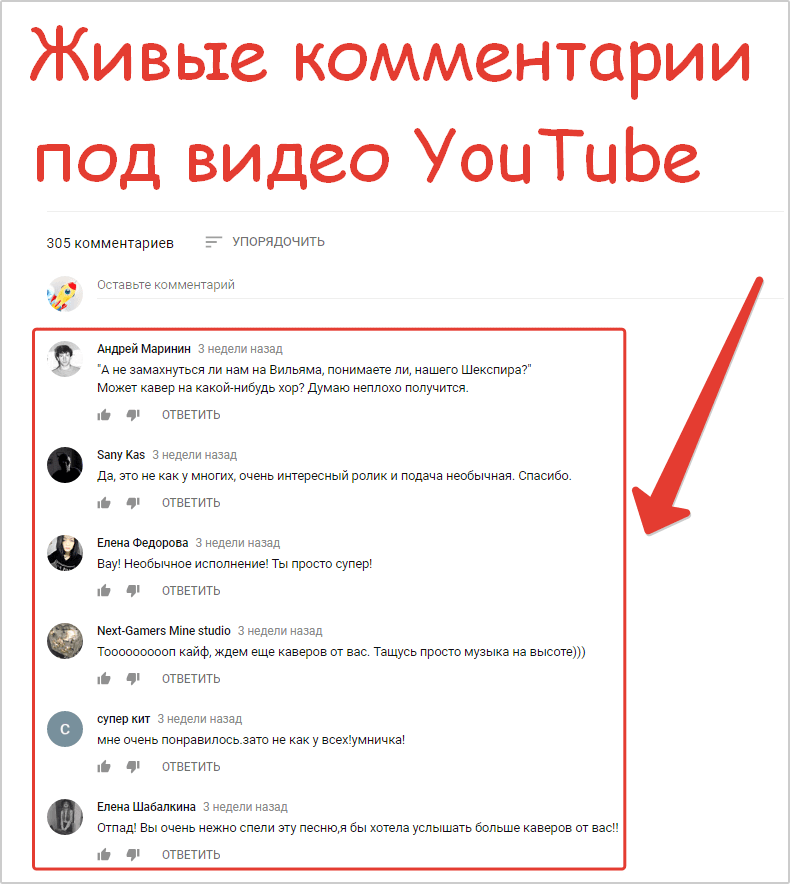
Как оставить комментарий на Ютубе с телефона
Привыкли просматривать ролики только со своего гаждета? К сожалению, оставить комментарий на Ютубе с телефона, как это делается с ПК, не получится. Однако можно добавить видео, которое вас зацепило в свой плейлист и прокомментировать его позже, будучи у ПК. Для добавления видео в плейлисты, выйдете из режима полного экрана просмотра. Как только вы поставите видео на паузу, вы заметите внизу серый значок плюса. Коснувшись его, перед вами откроется список плейлистов, которые вы создавали когда-то. Выберите тот, который вам нужен. Видео окажется в нем.
Если вы считаете, что ролику не место на хостинге,
он нарушает ваши права или же в нем показаны недопустимые
моменты, коснитесь иконки флажка. Ютуб рассмотрит вашу заявку
и выяснит, что не так в видео. Просто так кликать на этот знак
не стоит, поскольку, если ваша жалоба не обоснована, вам попросту
могут забанить.
Сколько комментариев можно оставлять на Ютубе
На Ютубе можно оставлять бесчисленное множество комментариев,однако, при этом, всегда помнить о культуре общения. Если вы пишете одно и то же, или надоедаете другим пользователям, то хостинг имеет право заблокировать ваш канал, каким бы известным он не был. Поэтому, пишите конструктивную критику.
Тогда другие пользователи будут прислушиваться к вашему мнению, переходить на вашу страничку и подписываться под ваши клипы. Таким способом, вы продвините свой канал и сможете выйти в ТОП. При этом не забудьте, оставить настройки Ютуба таким образом, чтобы и другие тоже смогли оценить ваше творчество и подать вам новые идеи для видео.
Комментарии на YouTube. Как они помогают каналу?
Комментарии на YouTube – зачем они нужны? Стоит ли их закрыть? А если нет, то что писать, как отвечать и с кем общаться? Что удалять, а что оставить?
Уж точно НЕ закрывать – это большая ошибка. Закрыты комментарии на YouTube – зрители уйдут писать свое мнение в другой ролик.
Закрыты комментарии на YouTube – зрители уйдут писать свое мнение в другой ролик.
Один из важнейших показателей видео – это вовлеченность аудитории, которую в свою очередь и формируют комментарии, лайки, подписки. Если вокруг вашего ролика кипит жизнь, то это показатель, что он стоящий. Нет жизни – не будет и просмотров.
Всегда держите комментарии открытыми!
Отвечаем на комментарии – это всегда влияет благотворно. Когда посетители видят обратную связь, их лояльность увеличивается. Покажите, что видео делает не робот, а реальный человек – придите и пообщайтесь с вашими зрителями в комментариях. Можно спрашивать, что понравилось или не понравилось. Устраивать интерактивы, предлагать темы новых видео, отвечать на вопросы и многое другое. У каждого автора свой стиль, поэтому и общение бывает различным.
Общение – это крайне важно. Так зрители увидят за каналом личность, смогут понять ваши ценности, прочувствовать, насколько вы и ваши идеи близки им (или далеки, всякое бывает). Если ваши цели и идеи совпадают, люди вовлекаются в общение, предлагают помощь, становятся «адвокатами» (защищают от других, поддерживают).
Если ваши цели и идеи совпадают, люди вовлекаются в общение, предлагают помощь, становятся «адвокатами» (защищают от других, поддерживают).
Если человек получил ответ на свой комментарий, то он вероятнее напишет еще и еще
Мы рекомендуем общаться в основном по теме вашего видеоролика. Вопросы к аудитории и призыв общаться в комментариях в самом видео очень помогают завязать разговор. Об способах повысить вовлеченность аудитории подробнее написано тут.
Если комментариев уже слишком много и нет возможности отвечать – ставьте хотя бы сердечко. От крупного канала оно не менее приятно, чем объемный комментарий начинающего автора:
Весьма неприятно, когда в комментарии на YouTube разворачивается кидание какашками. Особенно, если волна негатива направлена лично на автора. Нужно иметь стальную закалку, чтобы не кормить троллей и держать лицо. Что делать, если в комментариях негатив?
Главное – не поддаваться эмоциям, не ввязываться в споры сгоряча. Если чувствуете гнев, ярость, несправедливость и очень тянет все это дело излить – то лучше в комментарии не соваться. В глазах общественности потеряете весь авторитет. Широкие массы зрителей, если увидят такое, потеряют уважение. Сначала нужно успокоиться – глубокий вдох и выдох (2-3 вдоха в минуту, 5-10 минут), медитация, просто полежать тоже хорошо, физические упражнения заряжают энергией и помогают самоконтролю.
Если чувствуете гнев, ярость, несправедливость и очень тянет все это дело излить – то лучше в комментарии не соваться. В глазах общественности потеряете весь авторитет. Широкие массы зрителей, если увидят такое, потеряют уважение. Сначала нужно успокоиться – глубокий вдох и выдох (2-3 вдоха в минуту, 5-10 минут), медитация, просто полежать тоже хорошо, физические упражнения заряжают энергией и помогают самоконтролю.
С трезвой головой уже можно идти общаться. Что делать? Мы рекомендуем сразу определиться, что вы позволяете делать в комментариях, а что нет. Например, разрешаете ли мат и оскорбления? Если нет, просто баньте, удаляйте. Если да – можно ввязываться в полемику. Самое главное в споре на YouTube – никогда не начинайте оправдываться, это слабая позиция, вас могут закидать негативом. Чем четче вы определите правила и заранее их объявите, тем сильнее ваша позиция. Кто-то нарушил правила и получил удаление комментария и бан – правда на вашей стороне. А вот если вы начнете стирать комментарии и банить, проигрывая в споре, то вам это запомнят и перестанут уважать.
А вот если вы начнете стирать комментарии и банить, проигрывая в споре, то вам это запомнят и перестанут уважать.
Искренне общайтесь с вашей аудиторией. Отвечайте только тем, кому действительно хотите.
И последний полезный совет – вы можете прикреплять любой комментарий, чтобы он всегда оставался на первой позиции:
Это реальное “описание” видео, так как если человек хочет получить текстовую информацию, то он переходит не в блок описания, а сразу в комментарии. Собственно это факт, что ссылки в закрепленном комментарии имеют более высокий CTR. Так что если есть какая-то очень важная информация, то её лучше помещать в закрепленный комментарий, а в описании фокусироваться на SEO.
Самое главное:
- Комментарии на YouTube влияют на популярность ролика. Всегда открывайте комментарии.
- Стараемся отвечать на все комментарии – тогда зрители становятся лояльнее. Если это невозможно физически, то хотя бы лайкаем
- Критика – это прекрасно.
 Качественные негативные отзывы помогут сделать видео лучше.
Качественные негативные отзывы помогут сделать видео лучше. - Заранее обозначьте правила и никогда не оправдывайтесь.
- Не будьте козлом.
- Ну и не останавливайтесь в развитии. Изучите и другие материалы, чтобы лучше понять, как работать с YouTube. Узнайте больше об аналитике и продвижении видео в целом.
Ссылка на комментарий в ютубе
Читать и оставлять комменты под видео совсем не сложно. Но есть в этой части и некоторые дополнительные функции, с которыми не все умеют работать. Сегодня поговорим о том, как скопировать ссылку на комментарий в ютубе, а также как можно дополнять свои собственные комменты…….
Где ее взять — Инструкция
Что делать, когда нам необходимо не писать собственное сообщение, а поделиться чужим комментом, как получить ссылку на комментарий в ютубе и сделать ее активной?
Сделайте так: ↓
Для этого наведите указатель мыши на время написания (например, «2 недели назад»).
Затем нажмите по него правой кнопкой. Затем выберите «Копировать адрес ссылки».
Затем выберите «Копировать адрес ссылки».
Теперь вы можете вставлять полученные данные как на сторонних форумах и мессенджерах, так и в свои комменты в ютубе.
На телефонах: ↓
Кстати, youtube автоматически распознает интернет-адреса и делает их активными сразу после публикации.
Внимание: способ доступен только на компьютере, в мобильной версии такой опции нет.
Но…
Для смартфона можно попробовать альтернативный метод: просто сделайте скриншот экрана. Ссылка на комментарий в ютубе не будет получена, но поделиться интересной записью вы сможете.
Если вы пишете сообщение под видео, оставить ссылку в комментарии на ютубе можно так: предварительно скопируйте ее, а затем в строке сообщения кликните мышью (правой кнопкой, на компьютере) или удерживайте палец (на телефоне) и нажмите «Вставить».
youtube.com/embed/aopvWHKhExY?feature=oembed» allow=»accelerometer; autoplay; encrypted-media; gyroscope; picture-in-picture» allowfullscreen=»»/>
Все просто, осталось только разобраться, как получить эту информацию:
- Если вы хотите сослаться на какой-то сторонний сайт – откройте его в соседнем окне браузера, скопируйте весь набор символов из адресной строки.
- Если хотите сослаться на какой-то момент в видео – остановите воспроизведение на нужном месте. Затем напишите время этого момента в тексте сообщения, после сохранения оно станет активным линком.
- Чтобы сослаться на другой ролик с ютуба, откройте его, после чего скопируйте линк. Ее можно получить из адресной строки либо при помощи команды «Поделиться».
- Поделиться в комментах интересным каналом – откройте главную страницу канала и скопируйте ссыль из адресной строки. В мобильной версии на главной странице канала нажмите троеточие, в выпадающем меню есть команда «Поделиться» — «Копировать ссыл.
 »
»
Не удалось добавить комментарий на ютуб: решаем проблему
Всем привет! Не удалось добавить комментарий – такое сообщение в последнее время мне стал выдавать ютуб при каждой попытке ответить на комментарии под своими же видеороликами. А выглядит это, кстати, вот таким образом:
Сказать, что я нервничала, когда на 20 раз клика на кнопку Ответить появлялось это же сообщение – это ничего не сказать!))) Я нашла, как решить эту проблему, и сегодня с вами поделюсь двумя способами.
Не удалось добавить комментарий: добавляем исключения в браузере
Для того, чтобы убрать проблему «не удалось добавить комментарий» на youtube, воспользуемся первым способом.
Вам необходимо в вашем браузере зайти в раздел Настройки.
Далее выбрать вкладку под названием Содержимое – Всплывающие окна – Исключения.
В поле Адрес веб-сайта добавьте URL видеохостинга ютуб.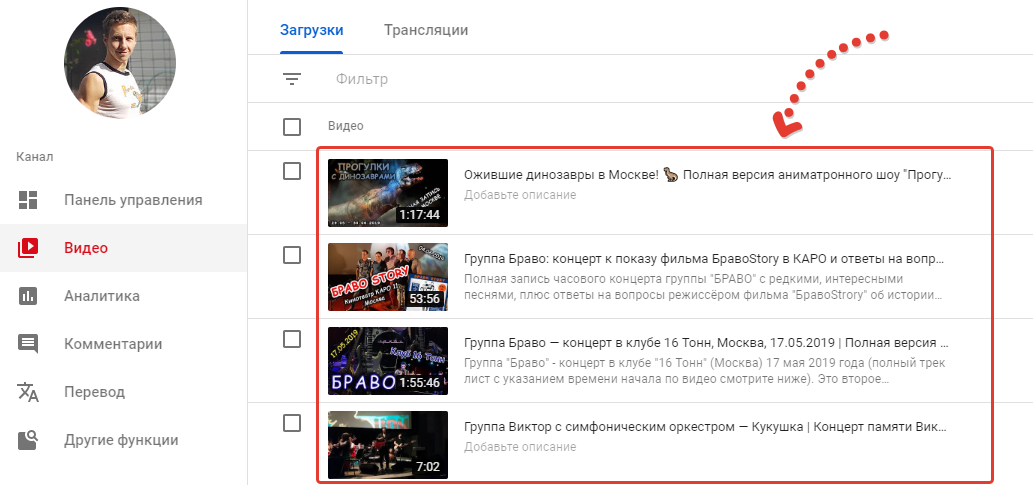 Кнопочка Разрешить. Сохранить изменения.
Кнопочка Разрешить. Сохранить изменения.
После этого действия youtube попадает в список Разрешенные сайты, и ваша проблема с добавлением комментариев под видео должна исчезнуть!
Такой путь настроек вы можете сделать в браузере FireFox.
В Google Chrome все немножко по-другому. Там вам необходимо выбрать раздел Личные данные – Настройки контента. Всплывающие окна – Настроить исключения. По аналогии добавьте в исключения адрес видеохостинга ютуб.
Не удалось добавить комментарий: правка вручную
Если после первого способа у вас по-прежнему появляется фраза – не удалось добавить комментарий, предлагаю воспользоваться способом номер два.
Сразу скажу, что он не очень удобен. Просто когда нужно срочно оставить комментарий, им можно воспользоваться.
Что для этого необходимо сделать? Открывайте то видео, под которым хотите оставить сообщение, и вам это не удается. И теперь обратите внимание на браузерную строку, где отображается адрес видеоролика.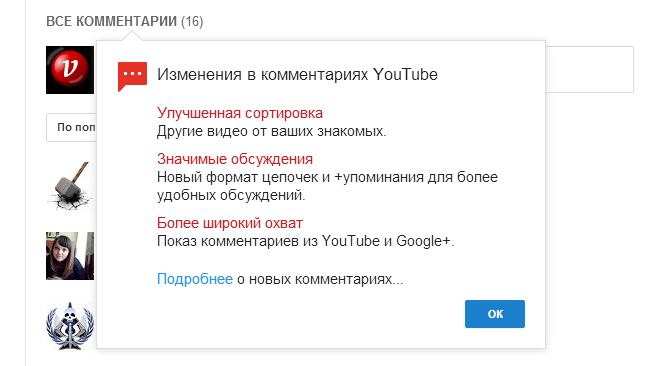 Например:
Например:
Что вам сейчас нужно сделать – просто удалить часть адреса, которая начинается со знака & (амперсанд).
На странице произойдет перезагрузка, и после этого вы сможете без каких-либо сложностей оставить любой комментарий под видео.
Я думаю, что воспользовавшись одним из этих способов, вы больше никогда не столкнетесь с проблемой, которая не дает размещать комментарии под видео.
Лично мне пришлось использовать оба варианта, когда я только начала с ней «бороться». Теперь же у меня больше такой ошибки не возникает!
Друзья! Если статья оказалась вам полезной, поделитесь ей в своей соцсети.
Денежные ручейки
Как цитировать видео на YouTube
В то время как вы можете сначала подумать о книгах, газетах и журнальных статьях как о источниках для академических заданий, YouTube предоставляет множество информативных, легко доступных видео. Да, есть сомнительный контент, но на сайте также есть образовательные каналы, отрывки из вечерних новостных программ и даже полнометражные документальные фильмы по целому ряду интересных и научных тем.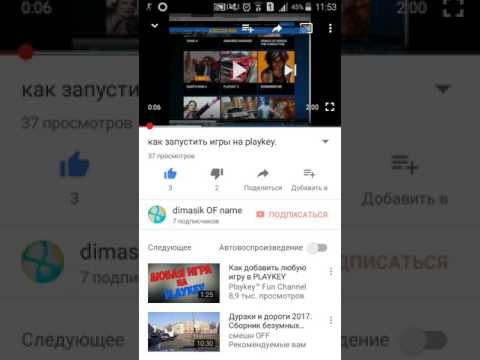
Хотя на YouTube есть масса информации, цитировать видео, полученное с YouTube, может показаться более трудным, чем цитировать книгу.Но этот процесс проще, чем может показаться на первый взгляд, и мы составили это полезное руководство о том, как цитировать видео YouTube в формате MLA, а также в формате APA и стиле Чикаго.
Если вы ранее цитировали видео с другого веб-сайта, вам повезло: процесс цитирования видео с YouTube в основном такой же. В качестве примера мы привели видео с YouTube-канала CrashCourse, который ведет автор книги «Fault in Our Stars» Джон Грин и предлагает обучающие видео по множеству тем, включая историю, химию и психологию.Это конкретное видео о Конституции США, статьях и федерализме. Мы рассказали, как цитировать видео в формате MLA, формате APA и стиле Чикаго.
Чтобы правильно цитировать видео с YouTube, вы должны принять во внимание следующую информацию:
- Полное имя, имя пользователя или название компании, разместившей контент
- Название видео
- Название веб-сайта (YouTube)
- Издатель видео
- Дата публикации видео
- Длина или продолжительность видео
- URL видео
youtube.com/embed/u2cNj4orsrE» frameborder=»0″ allowfullscreen=»allowfullscreen» data-mce-fragment=»1″>
Используйте следующую структуру для цитирования видео YouTube в MLA 8:
Фамилия, имя человека, разместившего контент, ИЛИ название компании, разместившей его, ИЛИ имя пользователя.«Название видео». Название веб-сайта , Название издателя (укажите, только если оно отличается от автора или заголовка), Дата публикации, URL.
Вот как приведенный выше пример будет процитирован в MLA 8 :
CrashCourse. «Конституция, статьи и федерализм: ускоренный курс истории США № 8». YouTube , 21 марта 2013 г., https://youtu.be/bO7FQsCcbD8.
Используйте следующую структуру, чтобы создать ссылку APA для видео YouTube :
Имя учетной записи ИЛИ Фамилия, инициалы пользователя, загрузившего [Имя учетной записи YouTube].(Год, Месяц, День размещения). Название видео [Видео]. YouTube. URL
YouTube. URL
Вот как приведенный выше пример будет процитирован в APA:
CrashCourse. (2013, 21 марта). Конституция, статьи и федерализм: ускоренный курс истории США # 8 [Видео]. YouTube. https://youtu.be/bO7FQsCcbD8
Используйте следующую структуру, чтобы процитировать видео YouTube в Чикаго :
Фамилия, имя человека или компании, разместившей контент.«Название видео». YouTube видео, длина. Дата публикации. URL.
Вот как приведенный выше пример будет процитирован в Чикаго :
CrashCourse. «Конституция, статьи и федерализм: ускоренный курс в истории США № 8». YouTube видео, 13:03. 21 марта 2013 г. https://youtu.be/bO7FQsCcbD8
9 советов по вашей стратегии поиска на YouTube — 3Play Media
20 декабря 2018 г. СОФИЯ ЭНАМОРАДО
Обновлено: 31 августа 2020 г.
YouTube — вторая по величине поисковая система в мире, уступающая только Google, ее материнской компании. 8 из 10 результатов поиска видео — это видео на YouTube. Платформа постоянно растет: каждую минуту на YouTube загружается 500 часов видео.
8 из 10 результатов поиска видео — это видео на YouTube. Платформа постоянно растет: каждую минуту на YouTube загружается 500 часов видео.
Как не потеряться в море видео? Лучше всего создавать и публиковать отличные видео, а затем оптимизировать их для поиска, используя передовые методы SEO для видео. С помощью этих советов вы можете создать надежную стратегию SEO для YouTube.
Возможно, вы знаете основы поисковой оптимизации видео YouTube, например включение ключевых слов в заголовок, мета-описание и теги.Поскольку поисковые системы могут сканировать только текст, но не изображения или аудио, вам нужно максимально использовать текст вашего видео. Вот почему полная и точная расшифровка стенограммы так важна для SEO на YouTube.
Что такое YouTube SEO?
Поисковая оптимизация (SEO) — это постоянно меняющаяся практика разработки веб-контента с целью повышения факторов ранжирования и повышения рейтинга на страницах результатов поисковых систем (SERP). Поскольку поиск часто является привратником вашего контента, оптимизация вашего веб-сайта для поиска необходима для привлечения трафика и увеличения числа подписчиков.
Поскольку поиск часто является привратником вашего контента, оптимизация вашего веб-сайта для поиска необходима для привлечения трафика и увеличения числа подписчиков.
YouTube SEO включает оптимизацию вашего канала, плейлистов, метаданных, описания и самих видео. Вы можете оптимизировать свои видео для поиска как на YouTube, так и за его пределами.
Ключевым компонентом SEO на YouTube является использование возможностей текста вашего видео в виде стенограмм, скрытых субтитров и субтитров.
Как работает поиск на YouTube
Право собственности на YouTube помогло Google добиться статуса лидера в поиске видео. Обе компании беспрепятственно обмениваются данными.
Основным преимуществом загрузки видео на YouTube является немедленная индексация Google. У ботов нет времени ожидания для сканирования ваших видео, и нет необходимости отправлять новую карту сайта для видео.
Даже при этих тесных отношениях между Google и YouTube ваша стратегия увеличения количества просмотров должна соответствовать принципам традиционного SEO. Хорошо оптимизированный контент дает поисковым системам необходимые индикаторы для поиска и индексации ваших видео на YouTube.
Видео не может стать вирусным, если Google не может понять, о чем оно.А поскольку боты поисковых систем не могут смотреть видео, они полагаются на сопроводительные текстовые данные для их правильного индексирования.
Очевидным текстом, связанным с видео, является, конечно же, его заголовок. Описание и теги также являются ключевыми. Но многие пользователи YouTube не осознают, что скрытые субтитры и стенограммы могут положительно повлиять на пользовательский опыт, вовлеченность, время просмотра, количество просмотров и, конечно же, на SEO.
Вот девять секретов, как увеличить количество просмотров на YouTube и повысить факторы ранжирования видео в поиске.
1. Потеряйте титры ASR YouTube и добавьте точные скрытые титры
YouTube теперь автоматически расшифровывает ваши видео. Однако автоматические субтитры YouTube имеют точность только на 70%, что может привести к появлению непонятных и часто неудобных субтитров.
Google награждает полезные результаты поиска и наказывает за спам. Часть определения спама — это «автоматически генерируемая тарабарщина», которая является подходящим описанием большинства файлов с автоматическими субтитрами. Загружая или используя неточные субтитры, вы рискуете быть отмеченными как спам и потерять рейтинг поиска для всего вашего канала YouTube.
Чтобы избежать пагубного воздействия субтитров ASR на поисковую оптимизацию YouTube, вам нужно добавить точные субтитры к своим видео на YouTube.
Поисковые системы могут сканировать только текст, они не могут смотреть ваше видео. Расшифровка стенограммы вашего видео будет содержать релевантные ключевые слова, указывающие, о чем ваше видео, чтобы Google мог сканировать ваш контент и соответственно оценивать вас.
Есть несколько вариантов добавления субтитров к видео YouTube. Некоторые пользователи YouTube используют автоматическую расшифровку стенограммы в качестве отправной точки и вручную исправляют ошибки.Есть несколько других вариантов самостоятельной транскрипции, которые дешевы, но трудоемки и утомительны.
Самое простое решение — отправить видео в профессиональную службу транскрипции видео. Профессиональная транскрипция видео высокого качества с быстрым сроком выполнения.
Скрытые субтитры хороши для SEO на YouTube, но у них есть и другие преимущества.
Более высокий рейтинг в поиске
Digital Discovery Networks провела исследование, которое доказывает, что субтитры на видео на YouTube способствуют повышению SEO.Их количество просмотров увеличилось на 13,48% за первые 2 недели и на 7,32% в целом. Чтобы проверить это, они искали ключевую фразу, которая присутствовала только в их заголовках видео, а не в заголовке, описании, тегах или метаданных. Видео с субтитрами получили высокий рейтинг по этой фразе, потому что поисковые системы могли сканировать текст с субтитрами.
Лучшее взаимодействие с пользователем и вовлеченность
Доказано, что видео YouTube с субтитрами повышают вовлеченность пользователей, зарабатывая больше лайков, репостов и комментариев, чем видео без субтитров.Более высокая вовлеченность, в свою очередь, увеличивает факторы ранжирования видео в поиске. И, конечно же, более высокий рейтинг в поиске приводит к большему количеству просмотров — исследование, проведенное YouTube, показало, что видео с субтитрами получают на 4% больше просмотров.
Доступность в Интернете
Скрытые субтитры делают ваши видео на YouTube доступными для глухих или слабослышащих зрителей. Это также позволяет людям смотреть ваше видео в шумном поезде или в тихой библиотеке с отключенным звуком. По сути, субтитры делают ваше видео доступным для просмотра, понятным и приятным для более широкой аудитории.
2. Добавьте стенограмму к описанию видео
Описание видео — лучший вариант для отображения вашей записи на YouTube. Поле описания вмещает 4850 знаков, включая пробелы. Обычно этого достаточно, чтобы уместить 10-минутное видео с большим количеством диалогов. Вы всегда можете добавить усеченную версию своего транскрипта со ссылкой на полную версию на отдельной веб-странице.
Описание видео — это отличное место для поисковых систем, которые могут сканировать и индексировать ваше видео.А поскольку ваша стенограмма, скорее всего, естественным образом оптимизирована по ключевым словам для вашей темы, это отличный источник энергии для SEO на YouTube.
Какими интересными способами маркетологи используют расшифровки стенограмм видео?
Многие бренды демонстрируют невероятные успехи с помощью видео, но многие маркетологи не понимают, что расшифровка стенограмм может сделать гораздо больше. Мерфи объясняет, что один из ее главных приоритетов в качестве менеджера по контент-маркетингу в 3Play Media — помочь маркетинговому сообществу понять, что видео могут быть отправной точкой для создания контента и целенаправленных усилий по входящему маркетингу.Она описывает, как использовать видеоконтент для контент-маркетинга с помощью транскриптов видео и производного контента.
После того, как видео было расшифровано, подумайте о том, чтобы взять эту расшифровку и улучшить SEO, создав полезный контент, которым можно поделиться. Некоторые варианты использования стенограмм видео включают:
- Блоги
- Инфографика
- Технические документы
- Информационные бюллетени
- Копия веб-сайта
В общем, сделайте стенограммы видео для вашего ярлыка контент-маркетинга.
3. Переведите текст вашего видео и предлагайте субтитры на нескольких языках
Точно так же, как английские субтитры делают ваши видео доступными для большего числа зрителей, субтитры на других языках еще больше расширят вашу аудиторию. Менеджер по продуктам YouTube в Google Брэд Эллис подчеркивает потребность в многоязычных субтитрах:
«На самом деле у нас 80% просмотров на YouTube из-за пределов США . Это огромно, и многие из них не на английском. Перевод подписей очень важен.Это огромная возможность для роста. Мы видим огромный спрос со стороны пользователей, загружающих контент не на английском языке ».
Субтитры на иностранных языках позволяют иностранным и иностранным зрителям, говорящим по-английски, наслаждаться вашими видео. Еще более интересно: поисковые системы будут индексировать ваши переведенные файлы субтитров и включать ваше видео в результаты поиска на этих языках. Это может иметь огромное значение для SEO на YouTube, поскольку у вас больше шансов на повышение рейтинга для неанглийских ключевых слов из-за более низкой конкуренции.
Просто не забывайте всегда проверять точность перевода.
4. Напишите заголовок, описание и теги, оптимизированные для ключевых слов.
Ключевые слова и ключевые фразы должны соответствовать а) тому, что точно описывает ваше видео, и б) словам и фразам, которые пользователи вводят в поисковые системы, чтобы найти контент, подобный вашему. .
Например, если вы публикуете видео об учебных курсах по макияжу, убедитесь, что вы оптимизировали заголовок, описания и теги для фразы «учебник по макияжу.”
Имейте в виду: поисковые системы приспособились к набивке ключевых слов, практике чрезмерного использования ключевых слов и вариантов ключевых слов, чтобы попытаться взломать систему. Не беспокойтесь об этом. Пишите для людей, а не для роботов, иначе вас могут наказать.
«Пишите для людей, а не для роботов, иначе вас могут наказать».
Чтобы узнать, какие фразы и ключевые слова люди используют в поиске, вам нужно провести небольшое исследование ключевых слов. Вы можете использовать бесплатный инструмент видеоаналитики YouTube, чтобы найти наиболее эффективные ключевые слова для вашей целевой аудитории.Ищите варианты ключевых слов с меньшей конкуренцией, чтобы выделиться из толпы.
Вы также можете использовать Google Trends и Google Adwords Keyword Planner, чтобы понять, какие фразы более или менее популярны в поисковых запросах.
Для отдельных видео попробуйте использовать более конкретные ключевые фразы «длинный хвост». Например, «учебник по макияжу для Халка» будет более целенаправленной ключевой фразой, чем просто оптимизация для «учебника по макияжу».
После того, как вы проведете исследование ключевых слов и выберете ключевые слова, включите их естественным образом в следующие поля:
- Заголовок: Вмещает 100 символов, усеченный до 66 символов, что означает, что самая важная информация должна быть ближе к началу.Используйте убедительную лексику, чтобы побудить вас к щелчку: «инструкции», «советы», «советы» или нумерованные списки могут помочь. Например: «7 советов по увеличению количества подписок на видео».
- Метаописание: Вмещает 5000 символов, усеченных до 166 символов. Для сайтов электронной коммерции особенно важно включать ссылку на ваш продукт, учитывая, что более половины потребителей смотрят видео о продуктах. Не забудьте добавить http: //, иначе он не будет активен.
- Теги: Вмещает 120 символов.Используйте двойные кавычки («), чтобы окружить фразы, чтобы ваше видео точно соответствовало фразе с длинным хвостом. Например: вместо того, чтобы отмечать свое видео как «макияж» и «учебник», пометьте его как «учебник по макияжу». Думайте как пользователь и всегда добавляйте теги в порядке важности.
Помните, что если вы планируете размещать видео на нескольких доменах помимо YouTube, вам следует немного изменить ключевые фразы. Вы не хотите соревноваться с собой на разных сайтах.
Наконец, используйте честные и актуальные термины.Попытка оседлать популярные темы, не относящиеся к вашему видеоконтенту, позже приведет только к отрицательной оценке.
5. Произнесите целевое ключевое слово в своем видео
Целевое ключевое слово должно появиться в заголовке, описании, тегах, и в вашей расшифровке.
YouTube использует вашу расшифровку стенограммы и подписи для соответствующего ранжирования вашего видео.Просто убедитесь, что вы включаете точную расшифровку, поскольку вы не хотите, чтобы автоматические субтитры YouTube искажали ваше ключевое слово.
Самый простой способ найти ключевое слово для вашего видео — использовать подсказку поиска YouTube. Просто введите слово или фразу в строку поиска и просмотрите предложения, которые предлагает YouTube.
Это термины, которые ищут люди. Вы также можете найти ключевые слова в своем отчете о поиске на YouTube (в разделе Источники трафика> Поиск на YouTube).
Чтобы проверить, есть ли у вас хорошее ключевое слово, просто найдите его на YouTube и посмотрите, сколько «О результатах» оно сгенерирует.У хорошего ключевого слова низкая конкуренция.
6. Используйте привлекательный эскиз
Пользователи YouTube могут выбрать, какой кадр отображать в качестве эскиза видео. YouTube предоставит на выбор 3 скриншота, но вы также можете выбрать снимок другого момента в видео или загрузить собственное изображение.
Выбор правильного эскиза видео существенно влияет на показатель CTR. Используйте высококачественные, высококонтрастные изображения с соотношением сторон 16: 9. Лучше всего подходят крупные планы лица.
Обратите внимание, что YouTube перекрывает продолжительность видео в нижнем углу эскиза; убедитесь, что он не закрывает ничего важного на вашем значке. Также имейте в виду, что Google использует распознавание изображений для автоматической фильтрации определенных изображений, таких как логотип YouTube.
В идеале вам нужно изображение, которое отлично визуализирует ваше целевое ключевое слово; это еще больше расширит ваше присутствие в релевантных результатах.
7. Используйте видео SEO Embed
Как мы узнали, Google уделяет приоритетное внимание видео в результатах поиска.Но если в вашем видео отсутствуют соответствующие метаданные, оно не сможет расставить приоритеты.
Встраивание SEO вставляет все метаданные вашего видео (например, расшифровку, миниатюру, заголовок и описание) в заголовок вашей веб-страницы, чтобы Google мог правильно сканировать и индексировать ваше видео.
SEO-встраивание является частью плагина 3Play.
Когда вы оптимизируете свое видео для Google, вы можете получить в 2-5 раз больше просмотров, чем просто оптимизировав его для YouTube.
8. Сосредоточьтесь на вовлечении пользователей
Google больше всего заботится о том, как зрители реагируют на ваш контент, потому что это то, что удерживает людей на их сайте.
Время просмотра
Время просмотра, как вы понимаете, очень важно. Время просмотра означает фактическое время, потраченное на просмотр видео (а не процент просмотра). Так, например, 50% завершение 10-минутного видео будет иметь более высокий рейтинг, чем 100% завершение трехминутного видео. Важно зацепить зрителя тизером в первые 15 секунд. Если в вашем видео описывается, как сделать проект своими руками, покажите зрителям готовый продукт в самом начале, чтобы вызвать у них интерес. Вы хотите избежать долгого представления без слов.
Время просмотра сеанса
Время просмотра сеанса — еще один важный показатель вовлеченности пользователей. YouTube ценит вклад видео в общий сеанс просмотра пользователя. Зритель покинул сайт после просмотра видео или посмотрел еще три видео? YouTube хочет, чтобы люди проводили больше времени на их платформе, и поэтому отдает предпочтение видео, которые помогают им достичь этой цели. Хотя это может показаться нелогичным, видео, которые предназначены для привлечения пользователей на ваш сайт, повредят вашему SEO, поскольку они уводят зрителей с YouTube.
Пользовательское намерение
Google может читать ваши мысли. Хорошо, не совсем, но Google понимает, что имеют в виду поисковики. Например, если вы введете запрос «как получить больше просмотров на YouTube», вам будет показано видео под названием «как расти без просмотров и подписчиков». Создавая заголовок для своих видео, обязательно напишите что-нибудь убедительное и актуальное. У вас может возникнуть соблазн использовать в качестве заголовка фразу или термин №1, но не делайте этого. Вместо этого ответьте на вопрос пользователя в заголовке и добавьте поисковый запрос к описанию.Поверьте нам, Google знает.
Растущая база подписчиков
Подписчики могут увеличить время просмотра в течение первой недели публикации вашего видео. Чем больше вы сможете улучшить взаимодействие с пользователем и вовлеченность в первые семь дней, тем лучше. Было бы неплохо размещать посты по регулярному графику, чтобы ваши подписчики знали, когда им ждать нового видео, и могли обязательно их посмотреть.
9. Используйте списки воспроизведения
Релевантные короткие (четыре-шесть видео) плейлисты с подкатегориями могут значительно улучшить взаимодействие с пользователем.Это также позволяет легко обмениваться несколькими видео одновременно, отправляя ссылку на список воспроизведения вместо одного видео.
Видеомаркетинг и YouTube
Как маркетологи оптимизируют YouTube?
Более 600 респондентов онлайн-опроса, в том числе старшие специалисты по маркетингу, предоставили WVMC и ReelSEO отзывы о своих стратегиях видеомаркетинга. Тенденции показали более широкое внедрение видео в электронный маркетинг, социальные сети и создание контента.
Из респондентов 65% или почти 2/3 респондентов в недавнем опросе ReelSEO и веб-видео-маркетинге разместили видео YouTube на своих веб-сайтах.
Как лучше всего встраивать видео на сайты компании?
Оптимизация вашего веб-сайта с помощью оптимизации видео и YouTube дает разные релевантные результаты. Первый увеличивает трафик и привлекает потенциальных клиентов, тогда как второй способствует увеличению количества просмотров и продвижению бренда. Ваша стратегия должна основываться на ваших маркетинговых целях.
Восемь из 10 видео результатов — видео YouTube. Это палка о двух концах. YouTube обязательно должен быть частью вашей стратегии SEO для видео, но вы должны быть осторожны, чтобы не каннибализировать трафик своего веб-сайта, если это важно для вас.Мерфи описывает следующие шаги для достижения целей SEO, определяемых авторитетом:
- Сначала вставьте видео на свой сайт с помощью проигрывателя, отличного от YouTube.
- Оптимизируйте эту целевую страницу видео с помощью стратегии ключевых слов и стенограмм видео
- После того, как продвижение и трафик уменьшатся, разместите свое видео на YouTube.
- Оптимизируйте страницу видео YouTube, используя вариации ключевых слов и добавляя титры.
Эта статья была первоначально опубликована 7 марта 2016 г. Эмили Гриффин и с тех пор обновлялась.
Как написать увлекательное вступление, чтобы привлечь внимание аудитории
Что является самым недооцененным элементом сообщения в блоге?
Ну, это точно не заголовок.
Google возвращает 595 000 результатов по фразе «Шаблоны заголовков», поэтому можно с уверенностью сказать, что заголовки были рассмотрены широко, будь то пошаговые инструкции по написанию заголовков или эксперименты с несколькими заголовками для одного сообщения.
Но еще один ключевой элемент, который часто упускается из виду, — это введение — вы знаете, строки, которые вы сейчас читаете.
Именно эти слова побуждают читателя желать большего. Именно эти слова определяют, будете ли вы — да, вы — продолжать прокрутку, чтобы прочитать мои ключевые моменты, или вместо этого открываете новую вкладку и просматриваете Reddit. (Очевидно, я надеюсь, что вы продолжите прокрутку!)
Первые слова инфографики, презентации SlideShare, сообщения в блоге или любого другого контента могут сделать или сломать кусок.
Я уверен, что вы нажали кнопку воспроизведения на видео на YouTube или Facebook только для того, чтобы выключить его, потому что вступление было слишком длинным.То же самое может произойти, когда вы создаете инфографику или визуальный объект, основанный на исследованиях…
… поэтому я собираюсь закончить это вступление, пока буду впереди. Итак, приступим: вот пять отличных способов привлечь внимание аудитории, чтобы они продолжали читать, просматривать или прокручивать.
1. Начните с поразительной статистики
Это одна из старейших стратегий привлечения внимания в книге, но она все еще работает. Представьте свой контент, поделившись статистикой, которая действительно поразит вашу аудиторию.Самое приятное то, что статистика не обязательно должна быть напрямую связана с вашей отраслью — вы можете получить статистику практически по любой теме и найти уникальный угол, чтобы связать эту статистику с общей историей, которую вы пытаетесь рассказать.
В качестве примера, в одной из моих первых колод SlideShare, The Ultimate Guide To Snapchat, я намеренно включил удивительные показатели о пользовательской базе Snapchat в то время в мои первые несколько слайдов:
В то время Snapchat все еще оставался неиспользованным маркетинговым каналом, к которому многие бренды все еще относились скептически.Показав, что платформу используют более 30 миллионов человек, я надеялся привлечь внимание читателей и побудить их прочитать колоду.
Сработало. На момент публикации в блоге эту колоду посмотрели более 100 000 человек, и их число продолжает расти.
2. Расскажите интересную или необычную историю
Люди общаются с людьми.
Будь то история, которая трогает наши души, или забавный анекдот, заставляющий нас смеяться, мы любим слышать о личном опыте.Если вы можете рассказать историю или дать вашим читателям шанс поставить себя на ваше место, их будет легче заставить захотеть прочитать больше.
Это не обязательно должен быть традиционный рассказ о человеке. Некоторые из лучших инфографиков и других визуальных материалов зацепляют читателей интересным вопросом, например, . 30 лет — это новые 20 лет, когда речь идет об олимпийских спортсменах?
История здесь проста:
Легкоатлеты стареют (не так ли?), И эта тема затрагивает людей, которые не хотят верить, что их расцвет уже позади.Это проницательный отрывок, но, что более важно, рассказ здесь сразу зацепляет вас и побуждает продолжить чтение.
Еще один отличный способ использовать эту стратегию — сказать что-то вроде:
Представьте себе:
Вы идете по улице и…
Просьба читателя представить себя в сценарии ставит его на передний план истории. Единственное, что людям нравится больше, чем читать о других людях, — это читать о себе.В этом примере вы отправляете своих читателей в интроспективное путешествие, в котором они становятся главными героями.
3. Спросите, хотят ли они осуществить свои желания
Что, если бы я сказал вам, что этот совет может в 10 раз увеличить вашу вовлеченность в контент?
Вам было бы интересно?
Тактика копирайтинга, которую я только что применил, — еще один способ привлечь внимание ваших читателей. Вы можете использовать эту стратегию с любым контентом, который поможет людям или компаниям стать лучше.Вот пример этого в моей колоде Slideshare: Как привлечь первых 20 000 подписчиков в Instagram.
Создание собственных визуальных элементов для презентаций
Цель здесь состоит в том, чтобы сосредоточиться на том факте, что читатели ХОТЯТ больше подписчиков и задаются вопросом, каковы ответы на эти различные вопросы. Это делается с несколькими слайдами, так как это побуждает их ответить на вопрос или искать ответ на следующем слайде.
Вот главный вывод:
Сосредоточьтесь на чем-то конкретном, которого желает ваша аудитория — если они действительно этого хотят, они, скорее всего, продолжат читать, а если нет, то вы просто отфильтровали читателя, который не подходил для вашего контента.


 Она расположена слева от синей кнопки для отправки отзыва.
Она расположена слева от синей кнопки для отправки отзыва.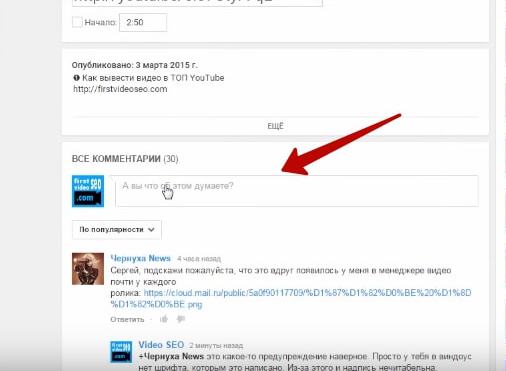
 Качественные негативные отзывы помогут сделать видео лучше.
Качественные негативные отзывы помогут сделать видео лучше.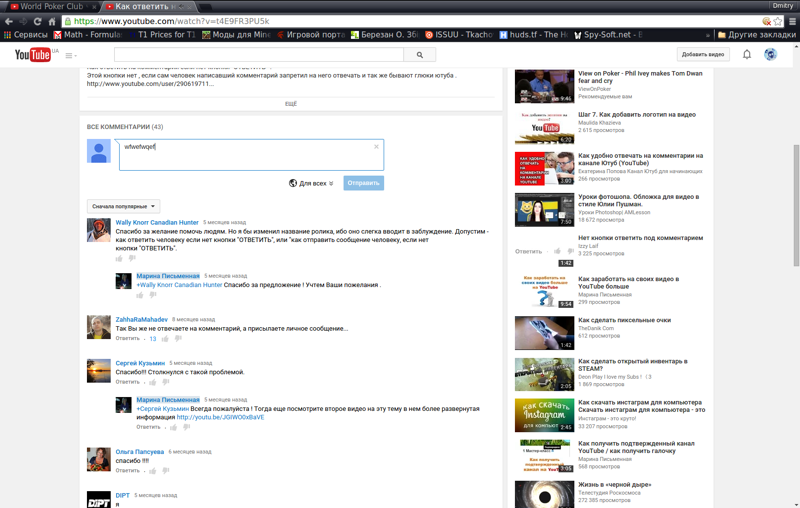 »
»